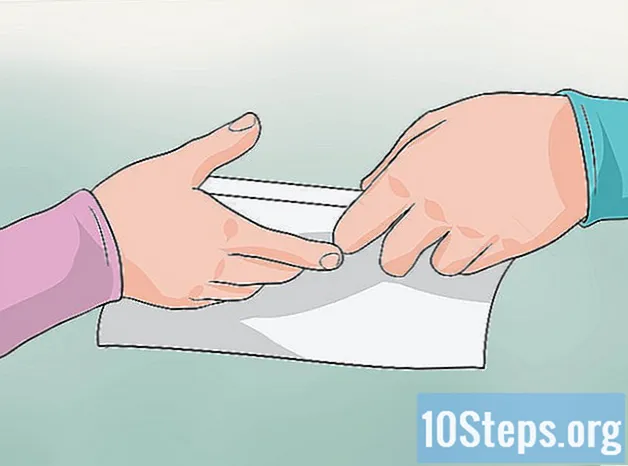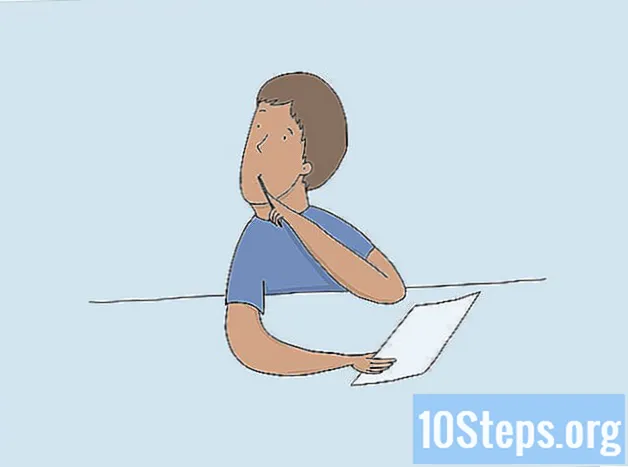Obsah
Ostatné oddielyUverejnenie obrázka GIF na Twitteri sa vykonáva podobnými krokmi, ktoré sa používajú na zverejnenie fotografie na Twitteri. Nezabudnite, že pomocou svojho tweetu môžete zverejniť iba jeden GIF, ktorý nemusí sprevádzať inú fotografiu alebo grafiku, ale zverejnenie súboru GIF môže váš tweet urobiť oveľa pútavejším. Nasledujú spôsoby zverejnenia vášho gifu na Twitteri z vášho iPhone, zariadenia Android alebo z vášho webového účtu na Twitteri.
Kroky
Metóda 1 z 3: Uverejňovanie príspevkov z vášho iPhone
Otvorte na svojom iPhone aplikáciu Twitter pre iOS. Aplikácia pravdepodobne uložila vaše prihlasovacie údaje, ale ak nie, budete sa musieť prihlásiť.
- Ak vo svojom iPhone nemáte aplikáciu Twitter pre iOS, budete si ju musieť stiahnuť z App Store.
- Ak nemáte účet, budete sa musieť zaregistrovať.
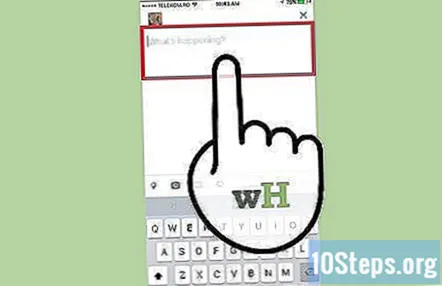
Zadajte svoj Tweet. Údajne tweety, ktoré obsahujú fotografie, získali o 18% viac kliknutí, o 89% viac obľúbených položiek a o 150% viac retweetov, takže tweet obsahujúci GIF môže pomôcť pri šírení vašej správy.- Klepnite na ikonu Tweet ikona a do textového poľa zadajte svoj tweet.
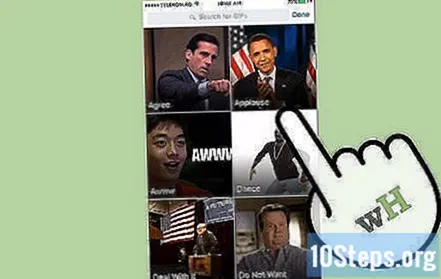
Pripojte svoj GIF. GIF je digitálny obrázok, statický alebo animovaný v štandardnom formáte, ktorý si vaši sledovatelia budú môcť zobraziť z ľubovoľného zariadenia, na ktoré majú prístup k službe Twitter.- Ak chcete pripojiť obrázok GIF, ktorý ste si uložili do telefónu, klepnite na ikonu fotoaparát tlačidlo a vyberte GIF, ktorý chcete priložiť.
- Ak chcete pripojiť GIF z knižnice dostupných GIF, klepnite na ikonu GIF Ikona na vyhľadanie a výber vášho súboru GIF.
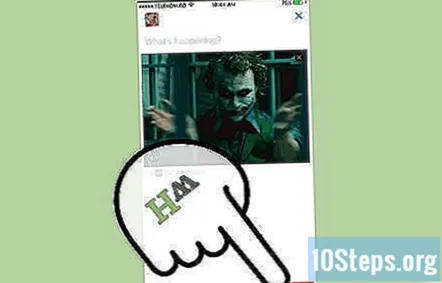
Uverejnite svoj Tweet. Svet sledovateľov čaká na kliknutie, zaradenie medzi obľúbené a opätovné odoslanie tweetu.- Klepnite na Tweet zverejniť.
Metóda 2 z 3: Uverejňovanie príspevkov z vášho zariadenia Android
Otvorte aplikáciu Twitter pre Android na svojom zariadení Android. Aplikácia pravdepodobne uložila vaše prihlasovacie údaje, ale ak sa budete musieť prihlásiť.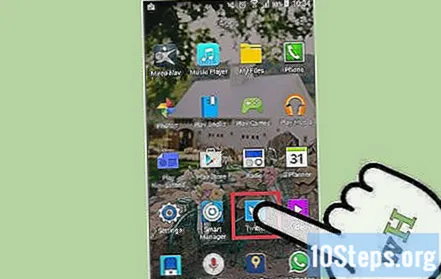
- Ak vo svojom Androide nemáte aplikáciu Twitter pre Android, budete si ju musieť stiahnuť z Google Play.
- Ak nemáte účet, budete sa musieť zaregistrovať.
Zadajte svoj Tweet. Máte 140 znakov, aby ste svetu povedali, čo sa deje, a súbor GIF, ktorý sa chystáte zverejniť, spôsobí, že váš tweet bude oveľa pútavejší.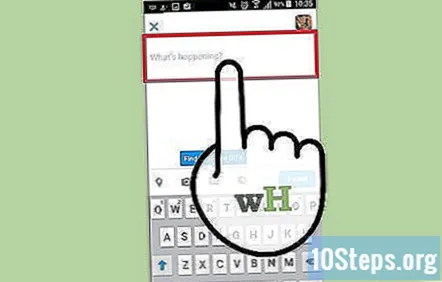
- Klepnutím na ikonu pierkového pera otvoríte textové pole.
- Klepnite na Čo sa deje? a zadajte svoj tweet do textového poľa.
Pripojte svoj GIF. GIF je digitálny obrázok, statický alebo animovaný v štandardnom formáte, ktorý si vaši sledovatelia budú môcť zobraziť z ľubovoľného zariadenia, na ktoré majú prístup k službe Twitter.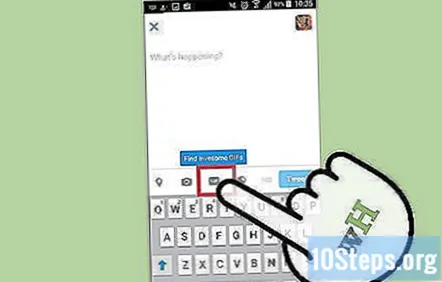
- Ak chcete pripojiť obrázok GIF, ktorý ste si uložili do telefónu, klepnite na ikonu fotoaparát tlačidlo a vyberte GIF, ktorý chcete priložiť.
- Ak chcete pripojiť GIF z knižnice dostupných GIF, klepnite na ikonu GIF Ikona na vyhľadanie a výber vášho súboru GIF.
Uverejnite svoj Tweet. Svet sledovateľov čaká na kliknutie, zaradenie medzi obľúbené a opätovné odoslanie tweetu.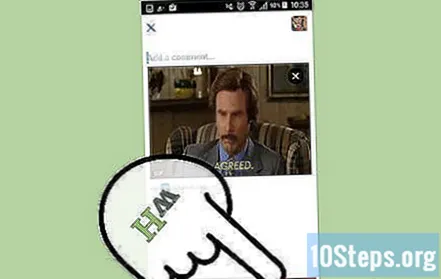
- Klepnite na Tweet zverejniť.
Metóda 3 z 3: Uverejnenie z vášho webového účtu na Twitteri
Prihláste sa do svojho účtu Twitter. Ak ste si prihlasovacie údaje uložili do počítača, budete môcť svoj tweet okamžite začať.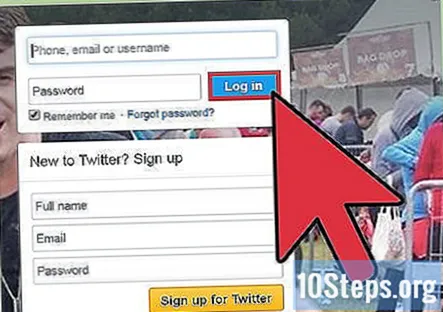
- Prejdite vo svojom počítači na https://twitter.com/ a prihláste sa ako obvykle pomocou tlačidla Prihlásiť sa v pravom hornom rohu obrazovky.
- Ak nemáte existujúci účet, musíte prejsť do časti Zaregistrovať sa.
Zadajte svoj Tweet. Obrázok má hodnotu tisíc slov, váš GIF to môže pridať, ale máte aj 140 znakov.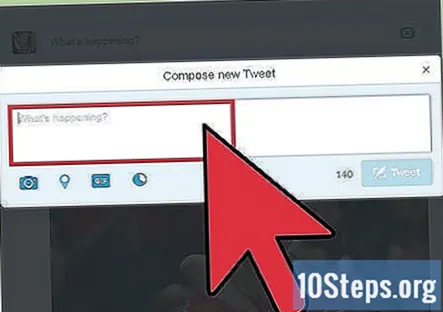
- Zadajte svoj Tweet do poľa v hornej časti časovej osi domovskej stránky alebo kliknite na ikonu Tweet tlačidlo.
Pripojte svoj GIF. Ak váš GIF nie je nastavený na automatické opakovanie, prehrá sa a potom sa zobrazí ako statický obrázok.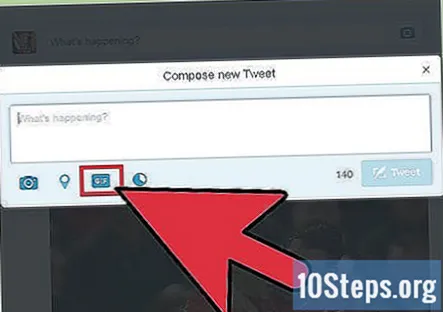
- Ak chcete pripojiť obrázok GIF, ktorý ste si uložili do počítača, klepnite na ikonu fotoaparát tlačidlo a vyberte GIF, ktorý chcete priložiť.
- Ak chcete pripojiť GIF z knižnice dostupných GIF, klepnite na ikonu GIF Ikona na vyhľadanie a výber vášho súboru GIF.
Uverejnite svoj Tweet. Svet sledovateľov čaká na kliknutie, zaradenie medzi obľúbené a opätovné odoslanie tweetu.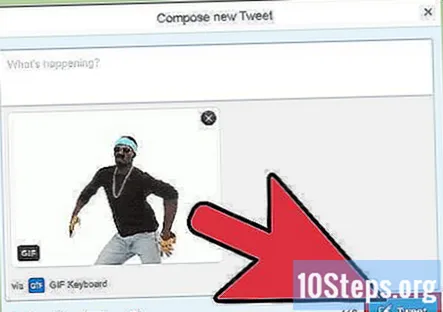
- Klepnite na Tweet zverejniť.
Otázky a odpovede pre komunitu
Skúšal som uverejniť gif, ktorý som vytvoril, ale uviedlo sa v ňom, že médium, ktoré som sa pokúsil nahrať, je neplatné. Čo je zle?
Existujú určité obmedzenia veľkosti. To môže byť problém.
Ako odošlem alebo zverejním GIF z DM?
Z DM nemôžete priamo poslať ďalej GIF. Namiesto toho si ho stiahnite do svojho počítača a nahrajte ako Tweet.
Ako môžem zverejniť gif na Twitteri pomocou aplikácie Chrome?
Vyberte možnosť Odovzdať a kliknite na tlačidlo Fotoaparát a vyberte svoj súbor GIF. Nahrať.
Tipy
- Na Tweet môžete poslať iba jeden GIF a GIF nemusí byť zahrnutý v Tweetoch s obrázkami alebo fotografiami
- Po výbere obrázka GIF sa obrázok pripojí k vášmu Tweetu v plnej veľkosti
- Rovnaký proces funguje aj pre priame správy (DM) v rámci Twitteru